-
데이터 복구
- Android기기
- 데이터 복구 무료
- 데이터 복구 프로
- 데이터 복구 App
- PC 버전
- 손상된 동영상 복구
- 손상된 사진 복구
- 손상된 파일 복구
- 온라인 도구
- 온라인 동영상 복구
- 온리인 사진 복구
- 온리인 파일 복구
- 파티션 관리
- 백업 & 복원
- 멀티미디어
- 유틸리티
데이터 전송 파일 관리 아이폰 도구 기타 제품- 지원

EaseUS MobiMover
올인원 iOS 콘텐츠 관리자 및 무료 동영상 / 오디오 다운로더
- An iOS data transfer tool to transfer files to or from iPhone/iPad
- iPhone / iPad간에 파일을 전송하는 iOS 데이터 전송 도구
- 온라인 동영상을 컴퓨터 또는 iPhone / iPad에 다운로드하는 무료 동영상 다운로더
Windows 10에서 iPhone 문자 메시지를 보는 2 가지 방법
개요:
iPhone 메시지에는 중요한 정보가 포함되어 있으므로이를 백업해야합니다. 이 가이드를 읽고 Windows 10에서 두 가지 방법으로 iPhone 문자 메시지를 받는 방법을 알아보세요. 그런 다음 이들 중 하나를 적용하여 소중한 데이터를 보호하십시오.
- 성공률 99.7%
- 3단계로 데이터 전송
| 해결 방법 | 상세 방법 |
|---|---|
| 방법 1. iPhone 전송 소프트웨어 사용 | EaseUS MobiMover를 시작> "콘텐츠 관리"로 이동하여 "메시지" 선택>저장할 폴더 선택>"PC로 전송"버튼 클릭... 자세히 보기 |
| 방법 2. 이메일로 메시지 전송 | 1 단계. iPhone에서 메시지 앱을 열고 전송하려는 대화를 클릭하고 옵션이 나타날 때까지 대화의 메시지 중 하나를 길게 누르기... 자세히 보기 |
Windows 10에서 iPhone 메시지를 받을 수 있습니까?
일반적으로iMessage, 문자 메시지 (SMS) 및 멀티미디어 메시지 (MMS)에는 세 가지 유형의 메시지가 있습니다.
- iMessage는 iPhone, iPad, iPod Touch 및 Mac에서 보낼 수 있는 텍스트, 사진 또는 비디오입니다.
- 문자 메시지와 멀티미디어 메시지는 다른 휴대폰으로 보낼 수있는 문자와 사진입니다.
게다가 iMessage는 Wi-Fi 또는 셀룰러 데이터 네트워크를 통해 전송되는 반면 SMS 또는 MMS는 무선 통신사에서 제공하는 텍스트 메시징 요금제를 필요로 합니다.
iMessage를 PC에 동기화하려는 경우 iMessage는 iPhone, iPad, iPod Touch 및 Mac과 같은 Apple 장치에서만 지원되므로 복잡합니다. iPhone 문자 메시지를 Windows 10에 저장하려는 경우 iPhone 데이터 전송 도구를 사용하여 작업을 쉽게 수행할 수 있습니다.
이 가이드에서는 Windows 10에서 iPhone 문자 메시지를 두 가지 방법으로 쉽게 받는 방법을 보여 드리고자합니다. 그중 하나는 Windows 10에서 iMessage를 가져 오는데도 적용됩니다.
방법 1. iPhone 전송 소프트웨어 사용
적용 대상 : 문자 메시지
iPhone 메시지를 PC로 전송한 다음 컴퓨터에서 메시지를 보거나 인쇄하시겠습니까? 그렇다면 iPhone 전송 소프트웨어인 EaseUS MobiMover를 사용할 수 있습니다 .
EaseUS MobiMover는 사진, 비디오, 음악, 벨소리, 연락처 및 문자 메시지를 포함한 iPhone 데이터를 iPhone에서 PC 또는 Mac으로 컴퓨터로 가져올 수 있도록 도와줍니다.
iPhone에서 컴퓨터로의 데이터 전송 외에도 컴퓨터에서 iPhone / iPad / iPod로 또는 두 개의 iDevice간에 데이터 전송을 지원합니다. 따라서 Windows 10에 iPhone 텍스트를 저장하든 컴퓨터 에서 iPhone에 음악을 저장하든 EaseUS MobiMover를 사용하여 쉽게 할 수 있습니다.
Windows 10에서 iPhone 문자 메시지를 받으려면 :
1 단계. iPhone을 컴퓨터 (Mac 또는 PC)에 연결하고 iPhone에서 신뢰를 클릭하여 이 컴퓨터를 신뢰합니다. EaseUS MobiMover를 시작하고 "콘텐츠 관리"로 이동합니다. "메시지"를 선택하십시오.
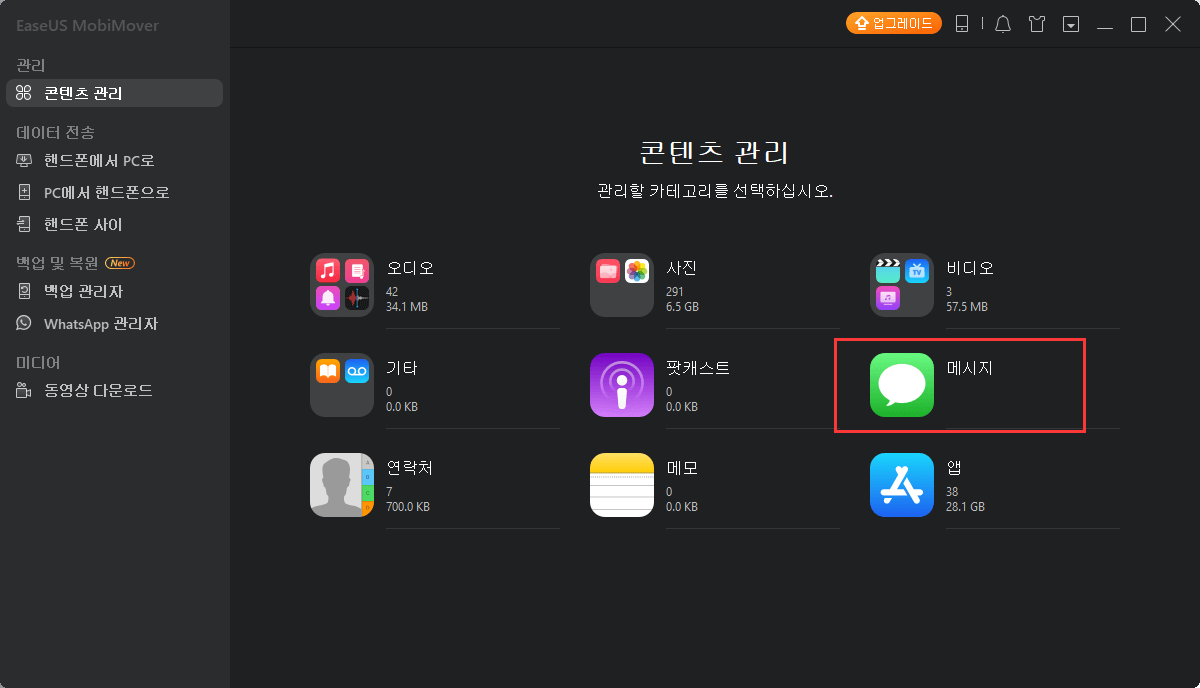
2 단계. "설정"으로 이동하여 전송할 항목을 저장할 폴더를 선택합니다.
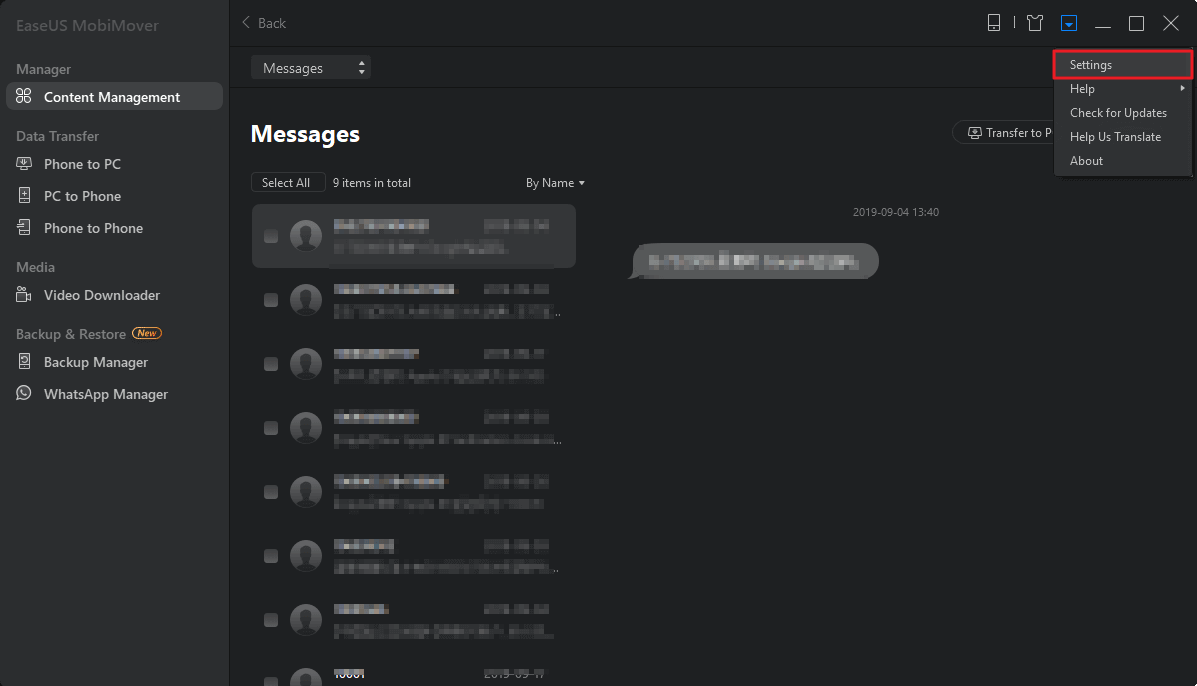
3 단계. iPhone에서 컴퓨터로 저장하려는 문자 메시지 (SMS) 및 iMessage를 포함한 메시지를 선택하고 "PC로 전송"버튼을 클릭합니다. 그 후 MobiMover는 iPhone에서 컴퓨터로 문자 메시지를 자동으로 다운로드하기 시작합니다. 완료되면 선택한 폴더로 이동하여 메시지를 확인할 수 있습니다. (항목은 컴퓨터에 HTML 파일로 저장되므로 세부 정보를 보려면 브라우저에서 열어야합니다.)
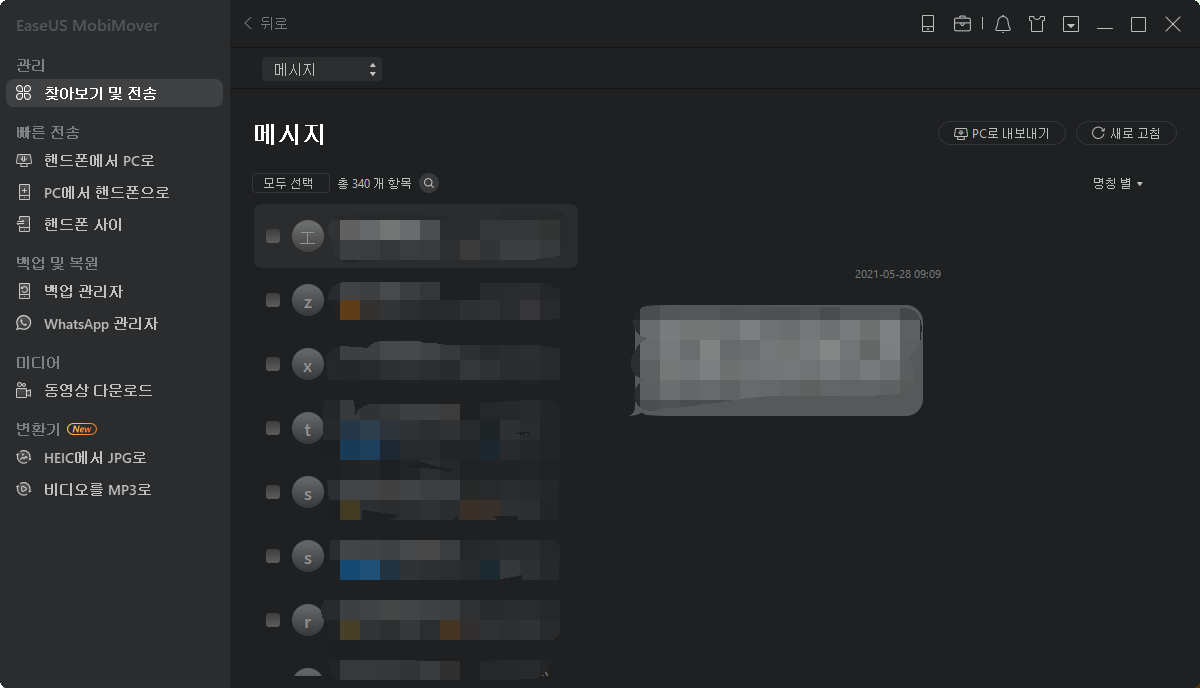
방법 2. Windows에서 iPhone 메시지를 얻는 방법
적용 대상 : iMessage, 문자 메시지 및 멀티미디어 메시지
이 방법은 대량 데이터 전송에 적합하지 않습니다. 그러나 iOS 장치에서 Windows 10 PC로 하나 또는 여러 개의 대화를 전송하려는 경우 이러한 방식으로 Windows 10에서 iPhone 문자 메시지를 받는 것이 매우 간단하고 빠릅니다.
Windows 10에서 iPhone 문자를 받으려면 :
- 1 단계. iPhone에서 메시지 앱을 열고 전송하려는 대화를 클릭합니다.
- 2 단계. 옵션이 나타날 때까지 대화의 메시지 중 하나를 길게 누릅니다.
- 3 단계. "더보기"를 선택하고 대화의 모든 텍스트를 선택합니다.
- 4 단계. "전달"아이콘을 클릭하여 새 메시지를 만듭니다.
- 5 단계. 이메일 주소를 입력하고 이메일을 통해 자신에게 메시지를 보냅니다.
- 6 단계. Windows 10 PC에서 메시지를 확인하고 콘텐츠를 PC에 저장합니다.

보너스 팁 : PC에 WhatsApp 데이터를 저장하는 방법
iPhone에 내장된 메시징 유틸리티 외에 일부 사용자는 인기있는 메시징 앱인 WhatsApp을 사용할 수도 있습니다. WhatsApp 채팅도 컴퓨터로 전송하려면 앱에서 제공하는 기능을 통해 미디어 유무에 관계없이 WhatsApp 메시지를 내보내거나 타사 도구를 사용하여 WhatsApp 데이터를 PC에 한 번에 백업 할 수 있습니다. . 자세한 내용 은 iPhone에서 PC로 WhatsApp을 백업하는 방법 에 대한 가이드를 참조하십시오 .
마무리
iPhone에서 Windows 10으로 문자 메시지를받는 것은 비교적 쉽습니다. iPhone에서 PC로 iMessage를 동기화하려는 경우 방법 2를 사용하여 문자를 보내는 것 외에는 안전한 방법이 없습니다. 멀티미디어 메시지를 복사하려면 MMS 전송을 지원하는 타사 소프트웨어 도구를 찾을 수 있습니다.
- 관련 정보
- EaseUS 알아보기
- 리셀러
- 제휴 문의
- 고객센터
- 계정 찾기


